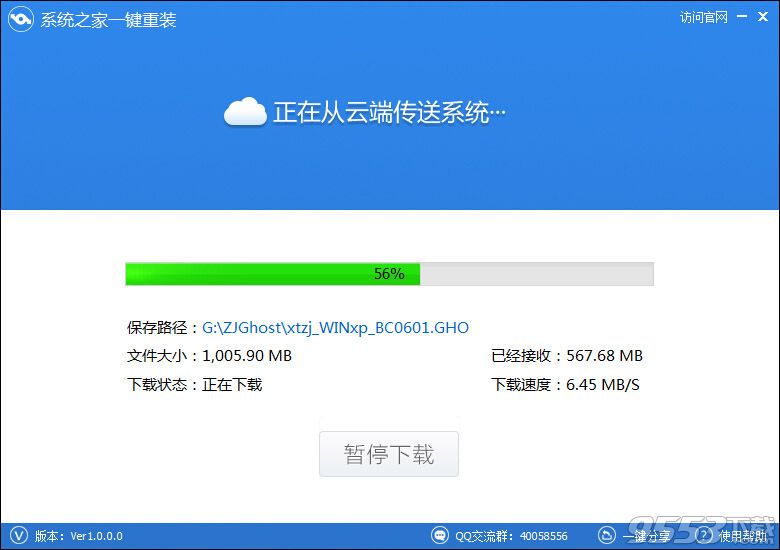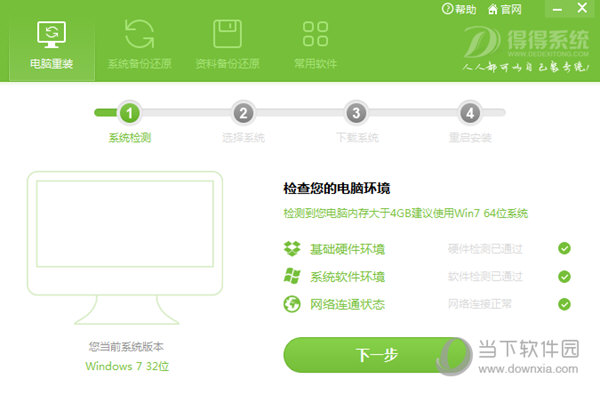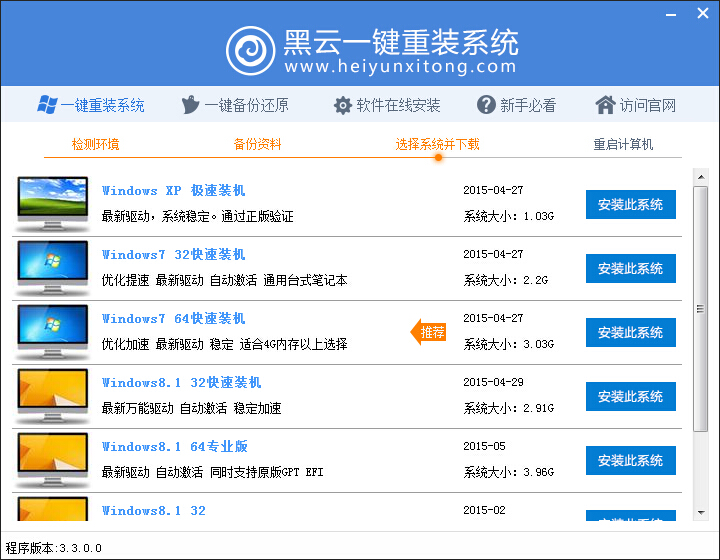Win8怎么连接网络 Win8网络连接设置方法
更新时间:2017-06-27 14:45:43
Win8系统是微软即将发布上市的下一代操作系统,相比越来越流行的Win7系统,Win8系统更精简,尤其是加入了MetroUI界面,如果屏幕支持触摸还可以实现触摸操作,也正因为如此Win8系统还兼容平板电脑,可以在平板电脑中触摸操作,今天电脑百事网小编要与大家分享的是Win8怎么连接网络的问题,有兴趣的朋友不妨一起学习下。

Win8连接网络与Win7类似,只是在Windows8中分为网络、网络2和网络3三组,很多用户对于使用都不太熟悉。设置Win8网络连接我们可以首先回到传统的Win8桌面,然后鼠标点击桌面右下角网络图标,之后屏幕右侧会出现网络列表,可以查看连接状态与连接无线等,如下图:

Win8网络连接显示窗口
我们也可以直接在桌面右下角的Win8网络连接中点击鼠标右键,然后选择“打开网络和共享中心”,如下图:

打开Win8网络共享中心
点击进入Win8网络和共享中心后,我们会发现Win8网络连接基本和Win7网络连接设置是差不多的,如下图:

Win8网络和共享中心与Win7类似
如上图,进入类似于Win7的网络和共享中心,设置网络连接就相当简单了,这里由于时间关系不一一介绍了,其实Win8进入网络连接的方法还可以从MetroUI界面进入,方法是:将鼠标移至右下角,会显示win8特有系统工具菜单;然后再将鼠标移至工具选项上,会显示出选项名称与时间,选择“设置;在“设置”选项中选择网络图标,之后即可对网络连接进行设置了。
类似阅读:怎么找回Win8开始菜单 Win8优化大师找回开始菜单
系统重装相关下载
Win8技巧相关推荐
重装系统软件排行榜
- 【一键重装系统】系统基地一键重装系统工具V4.0.8极速版
- 【电脑重装系统】黑云一键重装系统软件V4.2免费版
- 雨林木风一键重装系统工具V7.6.8贡献版
- 【电脑重装系统】小马一键重装系统V7.5.3
- 系统重装软件系统之家一键重装V1.3.0维护版
- 【重装系统】魔法猪一键重装系统工具V4.5.0免费版
- 【电脑重装系统】系统之家一键重装系统软件V5.3.5维护版
- 黑云一键重装系统软件下载免费版5.9.6
- 【重装系统】无忧一键重装系统工具V5.8最新版
- 【电脑重装系统】系统之家一键重装系统V6.0精简版
- 小白一键重装系统v10.0.00
- 深度一键重装系统软件V8.8.5简体中文版
- 系统基地一键重装系统工具极速版V4.2
- 【重装系统软件下载】屌丝一键重装系统V9.9.0尊享版
- 【电脑系统重装】小马一键重装系统V4.0.8装机版
重装系统热门教程
- 系统重装步骤
- 一键重装系统win7 64位系统 360一键重装系统详细图文解说教程
- 一键重装系统win8详细图文教程说明 最简单的一键重装系统软件
- 小马一键重装系统详细图文教程 小马一键重装系统安全无毒软件
- 一键重装系统纯净版 win7/64位详细图文教程说明
- 如何重装系统 重装xp系统详细图文教程
- 怎么重装系统 重装windows7系统图文详细说明
- 一键重装系统win7 如何快速重装windows7系统详细图文教程
- 一键重装系统win7 教你如何快速重装Win7系统
- 如何重装win7系统 重装win7系统不再是烦恼
- 重装系统win7旗舰版详细教程 重装系统就是这么简单
- 重装系统详细图文教程 重装Win7系统不在是烦恼
- 重装系统很简单 看重装win7系统教程(图解)
- 重装系统教程(图解) win7重装教详细图文
- 重装系统Win7教程说明和详细步骤(图文)